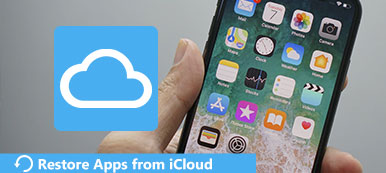iCloud είναι μια από τις ελεύθερες επιλογές που παρέχονται από την Apple για να σας βοηθήσουν να δημιουργήσετε αντίγραφα ασφαλείας των δεδομένων.
Όταν χάσατε δεδομένα στο παλιό iPhone XS ή θέλετε να μετεγκαταστήσετε αρχεία στο νέο iPhone 15, η επαναφορά από το αντίγραφο ασφαλείας του iCloud λειτουργεί πάντα.
πώς να επαναφέρετε το iPhone από το iCloud backup?
Αυτή η σελίδα παραθέτει τους 2 τρόπους εύκολο να σας βοηθήσει.
Με ή χωρίς επαναφορά, μπορείτε επίσης να μάθετε να ανακτάτε δεδομένα από το iCloud backup από τον λεπτομερή οδηγό εδώ.

- Μέρος 1. Πώς να επαναφέρετε από το iCloud τις εργοστασιακές ρυθμίσεις
- Μέρος 2. Πώς να επαναφέρετε το backup iCloud χωρίς επαναφορά
- Μέρος 3. iCloud backup αποκατάσταση δεν λειτουργεί; Εδώ είναι διορθώσεις
Μέρος 1. Πώς να επαναφέρετε από το iCloud τις εργοστασιακές ρυθμίσεις
Μπορώ να επαναφέρω το iPhone από το iCloud μετά τη δημιουργία του ως νέο τηλέφωνο;
Ναί. Η προϋπόθεση είναι ότι κάνατε backup iPhone στο iCloud πριν.
Στη συνέχεια, απλά χρειαστεί να επαναφέρετε το iPhone σας στο εργοστάσιο και στη συνέχεια να το επαναφέρετε από το iCloud backup.
Πριν κάνετε αυτό, πρέπει να το κάνετε backup αρχεία iPhone ότι δεν δημιουργήσατε αντίγραφα ασφαλείας στο τελευταίο αντίγραφο ασφαλείας του iCloud.
Βήμα 1. Επαναφορά εργοστασίου iPhone / iPad
Στο iPhone σας, πατήστε "Γενικά"> "Επαναφορά"> "Διαγραφή όλων των περιεχομένων και ρυθμίσεων".
Σε αυτό το βήμα, εάν δεν έχετε αποθηκεύσει το αναγνωριστικό της Apple και τον κωδικό πρόσβασής σας στο iPad σας, πρέπει να συνδεθείτε στο λογαριασμό για να συνεχίσετε.
Σημείωση: Εάν θέλετε να επαναφέρετε από το iCloud σε νέο iPhone, απλώς κάντε όλες τις ρυθμίσεις σε νέο iPhone.

Βήμα 2. Επαναφέρετε το iPhone από το iCloud backup
Μετά από αυτό, το iPhone σας θα οριστεί ως νέο και θα ακολουθήσει τις οδηγίες στην οθόνη για να επιλέξετε τη γλώσσα και τη σύνδεση στο Διαδίκτυο και, στη συνέχεια, μεταβείτε στην οθόνη "Εφαρμογές και δεδομένα".
Πατήστε "Επαναφορά από το iCloud Backup"> Εισαγάγετε ξανά το Apple ID και τον κωδικό πρόσβασής σας. Επιλέξτε το αντίγραφο ασφαλείας iCloud που θέλετε να ανακτήσετε και ξεκινήστε την επαναφορά από το iCloud.

Συμβουλές
1. Πρέπει να ενεργοποιήσετε τη σύνδεση Wi-Fi στο iPhone σας, επειδή αυτός ο τρόπος απαιτεί σύνδεση στο Internet από το backup iCloud.
2. Η διαδικασία είναι λίγο μεγάλη, ανάλογα με το μέγεθος αρχείου backup iCloud.
3. Όλα τα δεδομένα σας στο iPhone σας θα αντικατασταθούν με το αντίγραφο ασφαλείας iCloud.
4. Η διαδικασία δημιουργίας αντιγράφων ασφαλείας του iCloud αποτυγχάνει για κάποιους λόγους και πρέπει να αναζητήσετε λύσεις να τα διορθώσουμε πρώτα.
Μέρος 2. Πώς να επαναφέρετε το backup iCloud χωρίς επαναφορά
Όπως αναφέρθηκε παραπάνω, προτού απαιτήσετε ακριβή δεδομένα από το iCloud backup, σας επιτρέπεται να επαναφέρετε πρώτα το iPhone / iPad / iPod. Το κύριο πρόβλημα είναι ότι μπορεί να χάσετε κάτι σημαντικό όταν διαγράφετε όλο το περιεχόμενο και τις ρυθμίσεις κατά την επαναφορά της διαδικασίας.
Η ανάκτηση δεδομένων iPhone μπορεί να σας βοηθήσει να αποφύγετε αυτό το πρόβλημα.

4,000,000 + Λήψεις
Αποκαταστήστε το iCloud backup στον υπολογιστή σας χωρίς να σκουπίσετε οποιαδήποτε δεδομένα στο iPhone αυτήν τη στιγμή.
Προεπισκόπηση των αρχείων backup του iCloud πριν από την επαναφορά.
Υποστηρίζει iPhone 15/14/13/12/11/X/8/7, iPad Pro/Air, iPod κ.λπ.
Ανακτήστε το iCloud γρήγορα και με ασφάλεια με καλώδιο USB αντί για Wi-Fi.
Τώρα, απλώς ακολουθήστε τις παρακάτω οδηγίες βήμα προς βήμα για να ολοκληρώσετε ολόκληρη τη διαδικασία.
Βήμα 1. Κάντε λήψη του iPhone Data Recovery
Κάντε λήψη του iPhone Data Recovery, εγκαταστήστε και εκτελέστε το πρόγραμμα στον υπολογιστή σας.
Επιλέξτε "Ανάκτηση δεδομένων iPhone" και κάντε κλικ στην επιλογή "Ανάκτηση από το iCloud Backup File".
Βήμα 2. Σάρωση του backup iCloud
Εισαγάγετε το αναγνωριστικό της Apple και τον κωδικό πρόσβασης για τον λογαριασμό σας iCloud. Κάντε κλικ στο βέλος στη γραμμή κωδικού πρόσβασης για να εισέλθετε στο iCloud.
Επιλέξτε το αντίγραφο ασφαλείας iCloud που θέλετε να επαναφέρετε από τη λίστα δημιουργίας αντιγράφων iCloud στο λογαριασμό iCloud.

Στο αναδυόμενο παράθυρο, επιλέξτε τον τύπο δεδομένων που θέλετε να εξαγάγετε από το iCloud και το "Επόμενο" για να ξεκινήσετε τη σάρωση αντιγράφων ασφαλείας iCloud.

Βήμα 3. Επαναφορά του backup iCloud
Αφού ολοκληρωθεί η διαδικασία σάρωσης, μπορείτε να δείτε όλους τους τύπους δεδομένων που αναφέρονται στην αριστερή πλαϊνή γραμμή. Κάντε κλικ για να δείτε τις λεπτομέρειες στο δεξιό παράθυρο.
Επιλέξτε το σημάδι των δεδομένων που θέλετε να επαναφέρετε και κάντε κλικ στο "Ανάκτηση" για να επαναφέρετε αρχεία από το αντίγραφο ασφαλείας iCloud. Αυτή η μέθοδος σας επιτρέπει επίσης να ανακτήσει τις διαγραμμένες φωτογραφίες από το iPad Με ευκολία.

Μέρος 3. iCloud backup αποκατάσταση δεν λειτουργεί; Εδώ είναι διορθώσεις
Υπό κανονικές συνθήκες, όταν επαναφέρετε από το backup iCloud, είναι απίθανο να εμφανιστεί κάποιο πρόβλημα, εφόσον ακολουθείτε την οδηγία βήμα προς βήμα.
Ωστόσο, σε ορισμένες περιπτώσεις, είναι πολύ ατυχές που δεν μπορείτε να επαναφέρετε από το αντίγραφο ασφαλείας iCloud.
Ακολουθήστε τις παρακάτω λύσεις για να το διορθώσετε.
1. Βεβαιωθείτε ότι υπάρχει αρκετός χώρος και ενεργοποιήστε το iCloud
Συνήθως μπορείτε να ελέγξετε τον διαθέσιμο χώρο αποθήκευσης από τις "Ρυθμίσεις"> "Γενικά"> "Σχετικά".
Στη συνέχεια, πρέπει να ενεργοποιήσετε το iCloud Drive του iPhone, μεταβείτε στις "Ρυθμίσεις"> "iCloud". Εάν βρίσκεστε σε iOS 7 ή πριν, θα δείτε το "Documents & Data" αντί για το iCloud Drive. Όσον αφορά τους χρήστες στο iOS 8, δεν θα μπορείτε να επαναφέρετε το αντίγραφο ασφαλείας iCloud σε οποιαδήποτε συσκευή που δεν είναι στο iOS 8 με ενεργοποιημένο το iCloud Drive.
Φυσικά, είναι πολύ σημαντικό να ενεργοποιήσετε το Wi-Fi και να φορτίσετε το iPhone κατά τη διάρκεια της διαδικασίας. Η σύνδεση Wi-Fi μπορεί να οδηγήσει σε ορισμένα ζητήματα στο iPhone, όπως Το iPhone λέει ότι δεν υπάρχουν υπηρεσίες Το αντίγραφο ασφαλείας του iPhone διαρκεί τόσο πολύ, κλπ.
Ή αλλιώς, μπορεί επίσης να αποτύχετε να επαναφέρετε από το iCloud.
2. Παρουσιάστηκε πρόβλημα κατά τη φόρτωση των αντιγράφων ασφαλείας iCloud
Συνήθως σημαίνει ότι υπήρξε κάποιο λάθος με το διακομιστή iCloud. Για να λύσετε αυτό το ζήτημα, θα πρέπει πρώτα να μεταβείτε στο iCloud.com και να ελέγξετε την κατάσταση του συστήματος iCloud. Τότε πρέπει να περιμένετε λίγο περισσότερο.
3. Υπάρχουν πολλοί κωδικοί πρόσβασης ταυτότητας Apple
Στην περίπτωση αυτή, δεν χρειάζεται να κάνετε τίποτα, συμπεριλαμβανομένης της πληκτρολόγησης στο Apple ID σας. Πρέπει να θυμηθείτε εάν έχετε αγοράσει περισσότερα από ένα Apple ID και συνδεθείτε σε αυτό.
4. Φωτογραφίες και βίντεο που δεν έχουν αποκατασταθεί
Σχετικά με αυτό το θέμα, πολλοί χρήστες συσκευών της Apple έχουν συναντήσει όταν επαναφέρουν από το iCloud backup.
Πηγαίνετε για να ελέγξετε αν έχει ενεργοποιηθεί η φωτογραφική μηχανή Roll της συσκευής σας ή όχι. Απλά ενεργοποιήστε τη λειτουργία Roll Camera.
5. Η επαναφορά από το iCloud backup διαρκεί πολύ
Για την επίλυσή του, απλά πρέπει να διατηρήσετε τη σύνδεση με ένα ισχυρό και αξιόπιστο δίκτυο Wi-Fi και να βεβαιωθείτε ότι η ηλεκτρική ενέργεια είναι αρκετή.
Ή μπορείτε να δοκιμάσετε άλλους τρόπους επαναφέρετε το iPhone από το iTunes.
6. Δεν είναι δυνατή η επαναφορά από το αντίγραφο ασφαλείας iCloud με το iPhone AT&T
Εάν χρησιμοποιείτε το iPhone 7 με υπηρεσία AT&T, ενδέχεται να αποτύχετε να κάνετε επαναφορά από το αντίγραφο ασφαλείας iCloud στις 10.0. Όσον αφορά την περίπτωση, συνιστάται πρώτα να κάνετε αναβάθμιση στην πιο πρόσφατη έκδοση του λειτουργικού συστήματος.
7. Η αποκατάσταση είναι ελλιπής ή ορισμένα στοιχεία δεν θα επαναφερθούν
Για να το επισκευάσετε, πρέπει να βεβαιωθείτε ότι δεν θα αποσυνδεθεί το δίκτυο Wi-Fi και στη συνέχεια να καθαρίσετε τη μνήμη της συσκευής σας ή τα ανεπιθύμητα αρχεία με εφαρμογές καθαρισμού δεδομένων iPhone.
Συμπέρασμα
Οι λύσεις για την αποκατάσταση από το backup iCloud παραπάνω είναι οι καλύτερες μέθοδοι που ξυρίζουμε δοκιμασμένες. Η αποκατάσταση από το iCloud backup μπορεί να γίνει στο iPhone χωρίς υπολογιστή, αλλά θα θυσιάσετε την αντικατάσταση δεδομένων στο iPhone αυτήν τη στιγμή. Ο άλλος τρόπος είναι να επαναφέρετε το iPhone από το iCloud αντίγραφο ασφαλείας στον υπολογιστή. Προβάλετε και διατηρήστε και τα δύο δεδομένα ασφαλή χωρίς σκούπισμα. Η δεύτερη μέθοδος είναι καλύτερη από την πρώτη.
Εάν έχετε άλλα ερωτήματα ή προβλήματα, μπορείτε να μοιραστείτε περισσότερες λεπτομέρειες στα σχόλια.